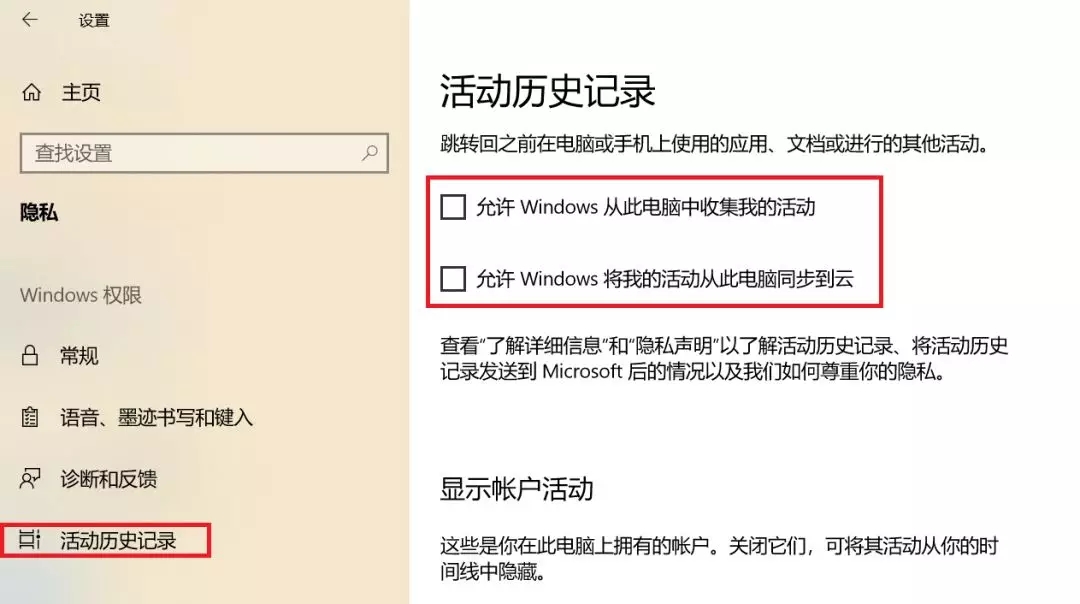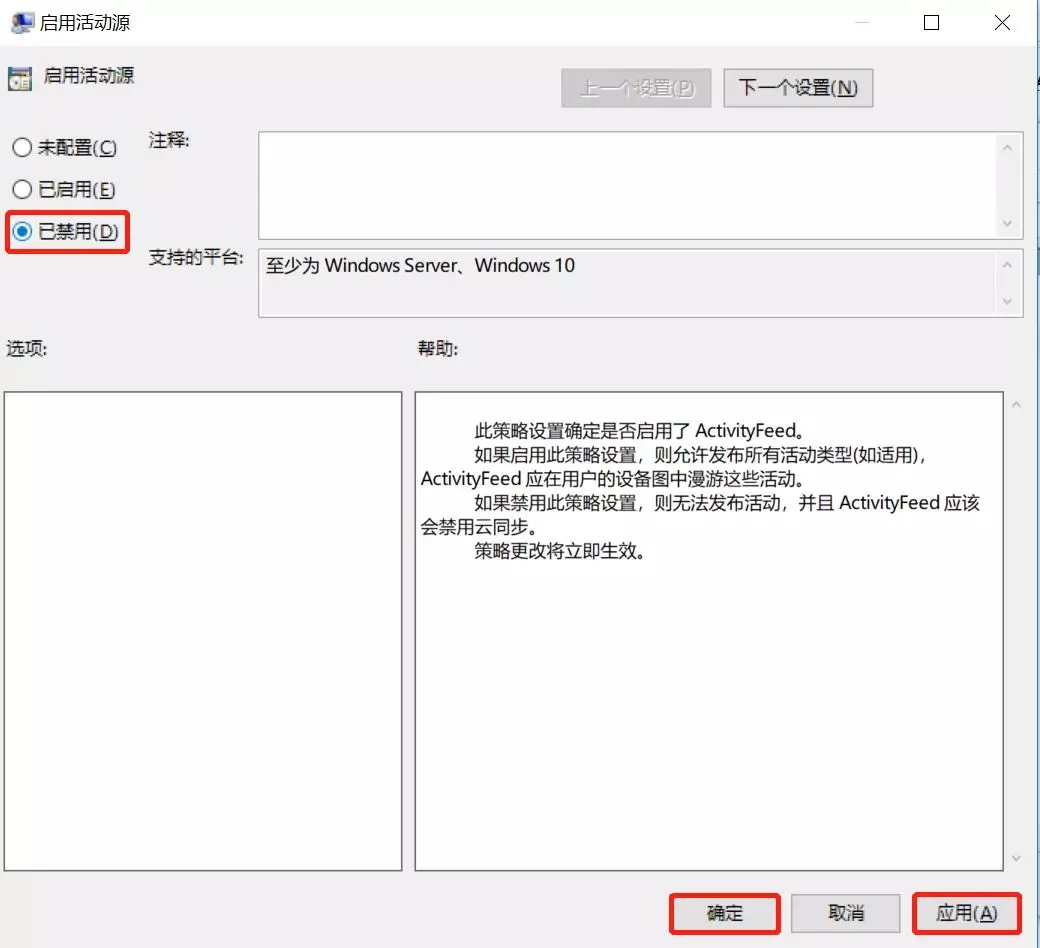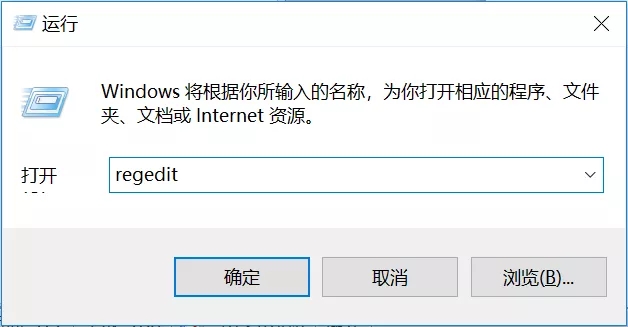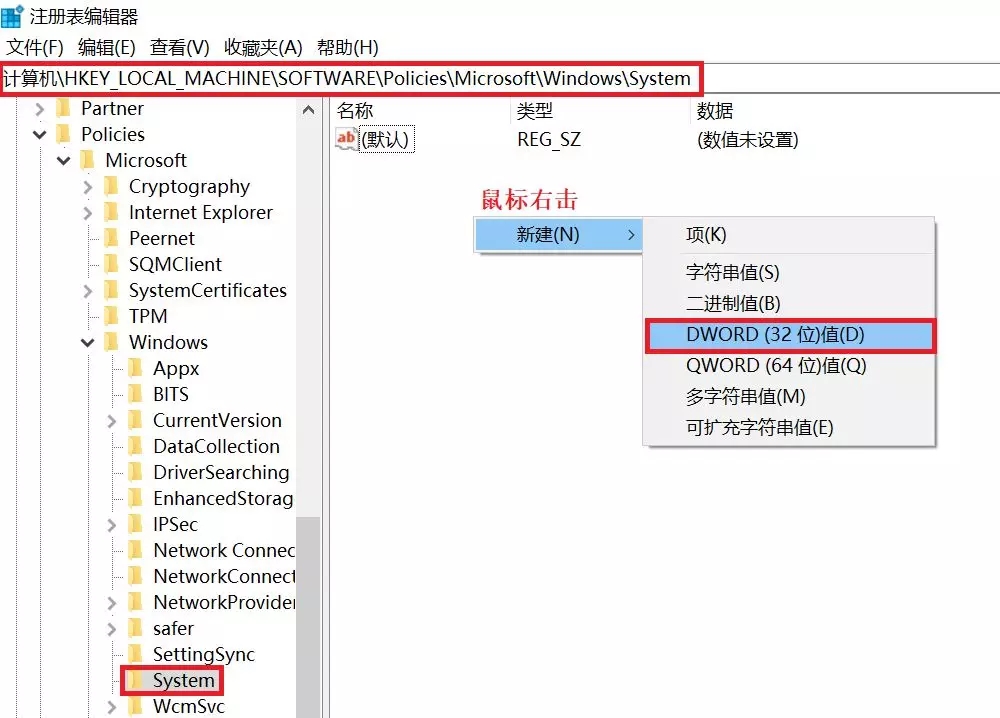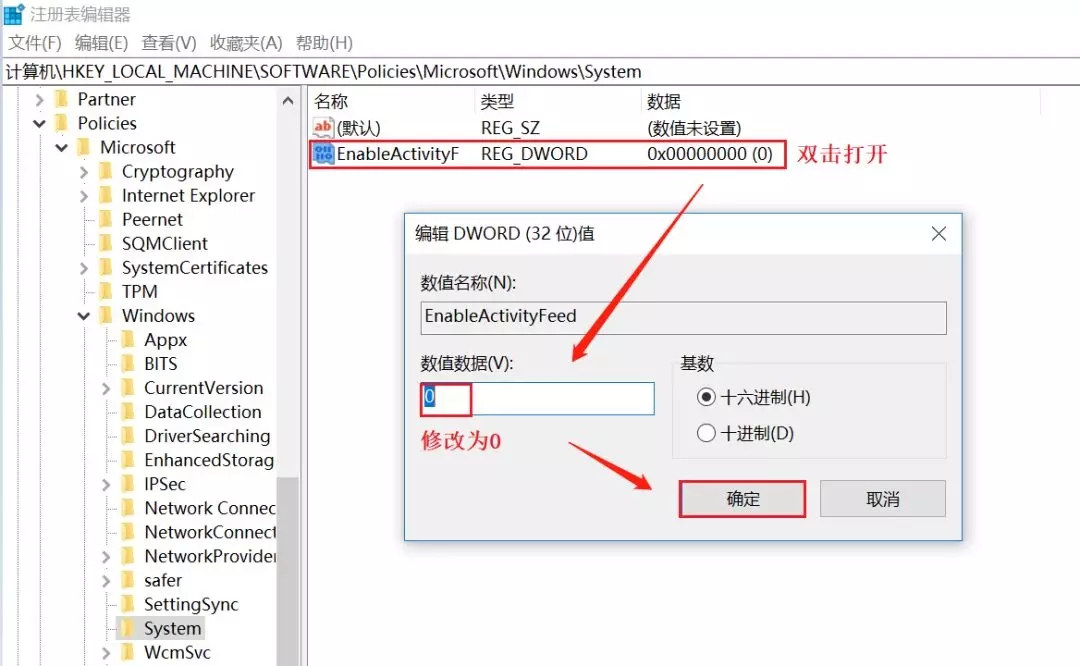电脑可以不换新,但系统更新,却从不会缺席。今天浦东
网络管理员培训老师要说的是1803版本的新功能:时间线(Time Line)。
功能进阶,如何解决更新后的卡顿,时间线允许用户查看自己的历史活动,如访问过的文件或网页历史等,并且快速地返回几天甚至几十天前(最多30天)的任务。
时间线功能可以通过点击桌面底部搜索框旁的任务视图按钮来打开。
但这项功能需要Windows搜索服务的辅助配合,导致内存占用过大,有可能会造成机器的卡........顿,而且对隐私保护也非常的不友好呀!解决此问题导致的卡顿,简单粗暴:彻底关闭就行啦~
先在开始—设置—隐私—活动历史记录中取消勾选【允许Windows从此电脑中收集我的活动】、【允许Windows将我的活动从此电脑同步到云】
然后以下方法任选一种即可~
修改组策略
家庭版系统可点我,获取组策略功能,然后进行下列操作。
1. 同时按下Win键+R键,输入gpedit.msc,回车,打开组策略编辑器。
2. 在左侧窗口栏定位到计算机配置—管理模板—系统—OS策略,在右侧设置中找到“启用活动源”。
3.双击该选项,选择“已禁用”,应用并确定,重启机台后即可看到时间线不再显示。
修改注册表
注:修改注册表有风险,不要随意发挥鸭!
1.同时按下Win键+R键,输入regedit回车。
2.定位到以下目录:
\HKEY_LOCAL_MACHINE\SOFTWARE\Policies\Microsoft\Windows\System
在窗口右侧的空白区域右击鼠标,新建DWORD(32位)值,并将此值命名为EnableActivityFeed。
3.双击EnableActivityFeed的值,将弹出的窗口中的数值数据设置为0,点击确定。
后悔糖果
如需恢复时间线,可按照上述方法反向修改:
将“启用活动源”重新修改为未配置;
或者将EnableActivityFeed数值数据更改为1
重启机台即可。
本文来源:网络。整理:浦东网络管理员培训学校。更多资讯【请关注微信号:feifanxueyuan】(版权声明:推送文章和图片我们都会注明作者和来源,除非确实无法确认。部分文章和图片推送时未能与原作者取得联系,若涉及版权,烦请原作者联系小编更正,谢谢。)